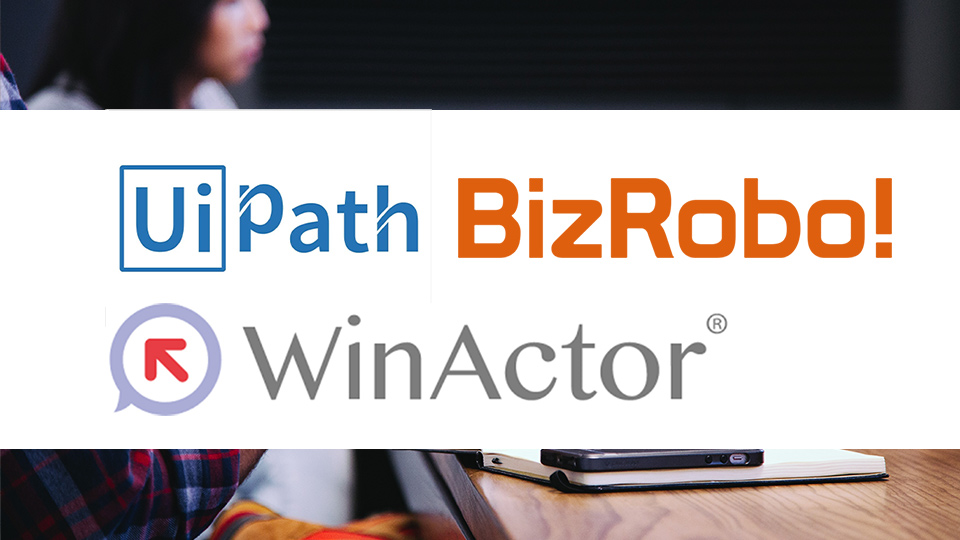今関心を向けられているRPAツールの中でもWinActorとUiPath、Biz Robo!を各サービスをご案内していきます。
RPAとはこれまで人がPCを使って実施してきた作業を、RPAにルールや手順を教え、自動的に再現処理を行わせることです。
事務的な作業をRPAに代行してもらい人は他の付加価値の高い作業に時間をとることが出来るようになります。
たくさんあるRPAの種類の中でも人気の3ツールの概要をまとめてご提供していきます。
【WinActor】
WinActorの機能
純国産RPAツールなだけあって、日本人が使いやすく、シナリオ作成や編集自体は開発スキルが無くてもビジュアルエディタによるGUI操作による複雑な業務フローを記録と編集が可能です。
画像のマッチング機能があり、ウィンドウのサイズ等が変わっても対応が可能になっているということです。
例えば、登録しておいた画像を対象のアプリ画面から探し出し操作することが出来ます。
更に条件分岐など、複雑な業務においても対応が出来るようになっています。
他にも、Excelに記入してあるデータを変数として取得し、その変数の値によって条件分岐させることができたり、キーボードの入力、マウス操作など、人が行うほとんどの作業が自動化することができます。
さらに2020年にWinActorEyeが新機能として追加され、今までの画像認識機能に加えて、複数の探索条件を合わせて対象のアイコンやUIを特定が可能になっています。
この機能が持っているヒストグラム検索技術によって画面の拡大や縮小への対応を向上させ、その他スクリーンOCR機能を使って画面上の文字をテキストに変換して読み取ることが出来ます。
これによって今までより更に画面を正確に解析することができ、シナリオを変えることなくWebページやアプリケーションの予期せぬ画面変化を追うことが可能になりました。
WinActorのシナリオ設計
シナリオを設計していく際には、開始と終了の間に行いたい処理を挿入していくのが基本的なシナリオ作成の流れとなります。
条件分岐、繰り返し回数や繰り返し終了条件や変数等が使えます。
よく使う処理を部品化することも出来ます。
WinActorではシナリオを作成後ファイルとして保存し、呼び出して実行指示を与えるという形をとるため、シナリオを記述しているファイルのことをシナリオファイルと呼びます。
シナリオ作成方法は、自動記録と1から人手で作成していく方法の2種類があります。
自動記録には4種類あり、基本的には自動記録が可能なモードを選んでくれるようです。
IEモードはInternet Explorerの専用記録モードになります。
画面上のボタンや入力欄に通しの番号を付けて管理し、何番の入力欄に操作されたかの番号を覚えて自動で操作を行っていきます。
イベントモードはUI識別型になっており、主にVirtual C++やVirtual BasicなどのMicrosoft純正の開発環境を使って開発されたアプリケーションを対象としたモードになっています。
エミュレーションモードは座標指定型となっており、上記2種類で自動記録できないアプリケーションの場合、そのアプリケーションに対してマウス操作やキーボード操作を記録するモードになっています。
入力項目にTabキーで項目の移動ができて、メニューの項目にはショートカットキーが割り当てられているアプリケーションであれば使用可能になります。
画像マッチングは画像識別型となっており、アイコンや入力欄の画像を覚えて自動で操作を行っていきます。
記録した時と同じ形状のアイコンをクリックしたり記録した時と同じ状態の入力欄にカーソルを移動させたりすることが可能になります。
シナリオ作成後に、修正が必要な場合でも、フロー図の形式で記述を行っていくので、修正箇所を見つけやすくなっています。
WinActorのサポート体制
純国産ツールであるWinActorはサポート体制にも定評があります。
無償サポートとして
- メールサポート
- シナリオ不具合調査
- 新機能の紹介および説明会
などがあり、気軽に相談することが可能です。
更に有償サポートとして
- WinActorバージョンアップサービス
- シナリオ作成
- 社内システムバージョン変更によるカスタマイズ
- 情報セキュリティ対策コンサルタント
- 技術者へのヘルプデスク支援
- 現地調査
などもあり、本格的に相談することも可能で、どちらにせよ手厚いサポートを受けることが出来ます。
さらにNTTデータが行うRPA技術者検定制度を設けており、WinActorのスキルや知識を評価される資格があります。
資格には3段階あり、アソシエイトとしての基本的な知識、基礎知識を学びたい人向け、エキスパートとしてシナリオの変更やトラブル対応などの経験者向け、プロフェッショナルとしてエキスパートに合格した人が受験できる資格として行うことが検討されているようですが
プロフェッショナルは2019年12月時点ではまだ開催されていないようです。
検定なんて受ける自信はないという人向けに、WinActorを学習したい人、概要を知りたい人向けのRPA入門講座を行っています。
動画での講座を受けた後に試験を行います。
随時受験可能で、無料で受けることが出来ます。
WinActorの導入規模と費用
ライセンスの種類が2種類あり、ノードロックライセンスとフローティングライセンスがあります。
ノードロックライセンス
- フル実行版は年額908,000円で記録や編集、実行などすべての機能を使えます。
- 実行版は年額248,000円でシナリオの読込や実行機能のみ使用できます。
パソコン1台につき1ライセンスで使用権と製品保守が含まれており、1年ごとに更新が必要です。
フローティングライセンス
多数の部門や拠点など大規模で使用するライセンスになります。
こちらはオープン価格となっていますので、取扱会社にお問い合わせください。
スターターパックにはフル実行版が5ライセンス、実行版で20ライセンスが付いてきます。
同時実行するパソコン数でライセンスが数えられ、インストール自体は何台でも可能ですが、別途ライセンス管理サーバーを導入する必要があります。
始める規模や会社の規模でライセンスを選べるようになっています。
WinActorではたくさんのソフトに対応しており、プログラミング知識は必要なく、使うことが出来ます。
完全に日本語対応であり、NTTのグループ会社が運営しているので、サポート体制も手厚く、事業継続性などの面でも安心して使うことが出来ます。
パソコン1台からのスモールスタートも可能で、徐々にスケールしていくことも可能になっています。
【UiPath】
UiPathの機能
開発環境をUiPath Studio、実行環境をUiPath Robot、管理統制環境をUiPath Orchestratorと呼びます。
Studioでは自動化のロボットを開発していくための環境です。
基本的にプログラミングは必要なく、数千にもなるアクティビティが用意されておりそれをつなぎ合わせていくことで作業フローを記録していくことが出来ます。
さらにレコード機能を用いてユーザーが動かす操作を記録し、その動きをロボットに再現させることも出来ます。
Robotでは開発したロボットの実行を行います。
パソコン内にインストールして人が操作することで動作するロボットであるFront Office Robotと、サーバーで動作し人の操作が必要ないロボットであるBack Office Robotの2種類用意されています。
Front Office Robotは人とロボットが共同で設定されていて「人間主導型ロボット」と言われ、Back Office Robotは人の操作が不要な為「ロボット主導型ロボット」と言われています。
Orchestratorはロボットの稼働状況を管理するアプリケーションになっています。
レポート、監査と監視、遠隔操作、他のプロセスの処理の順番待ちなどの管理統制を行うことが出来ます。
APIにより社内外の各アプリケーションと連携させることも出来るようになっています。
UiPathでは基本的にドラック&ドロップでアクティビティという動作を指定しこれらをつなげていくことで自動化開発が進んでいきます。
その為専門スキルが低くても自動化プログラムを組むことが可能になっています。
更に2019年にStudio Xという新機能が出ました。
元々、使用しやすく作っていたUiPathですが、より使いやすく改良されました。
UiPath Studio Community Editionで利用可能になっており、アクティビティの作成部分が特に変わっているようです。
Studio Xではアクティビティではなく、カードを使用しその中にアクションを足して作っていくようです。
Studio Xでは目的をExcelやOutlookそれに伴うアプリケーション操作に絞ってシンプルな形にしていて、初心者でも分かり易くなっています。
UiPathのシナリオ設計
UiPathの特徴は扱いやすいという点にあります。
UiPath Studioを使用し、自動化のシナリオ作成を行い、一元管理を行う場合はUiPath Orchestratorを利用します。
UiPath Studioでは前もって用意されている自動化アクティビティを使うことで、自動化開発がさらに簡単に行えます。
シナリオを作成する際は、分岐がいらず簡単な作業ならシーケンスの中に、条件分岐など複雑な処理が必要な場合はフローチャートの中に一つずつアクティビティを追加して作成します。
アクティビティは日本語で検索でき、実行したいアクティビティをダブルクリックかドロップするだけで作ることができるので、とても簡単にシナリオ作成をすることが可能です。
例えば、Excelのセルに情報を書き込みたい場合は、「セルに書き込み」などわかりやすいアクティビティがあり、プログラミング知識がない方でも直感的に選択することができます。
プログラミング知識がある方は、VB.NETやC#を使ってシナリオを作成することも可能で、UiPathで出来ることの幅はかなり広がります。
シナリオを作っていく際、一つずつアクティビティを選択する方法と、レコーディングで実際の作業を記録してロボットに自動化させる方法があり、レコーディングではさらに簡単に直感的に作成をすることが可能です。
さらにOCR機能やPDFデータを画像として認識することもでき、さまざまな作業に対応していたり、いろいろなソフトウェアと連携したりすることが可能です。
UiPathのサポート体制
UiPathは日本を最重要拠点としていて、日本語によるサポート体制を強化していて、2018年では日本法人での体制を100名まで広げ、顧客からの要望に対応できるように整えています。
そしてUiPathでは4つの学習環境を提供しています。
UiPath Studioガイドでは開発環境に関するドキュメントを公開しており、プログラミングの初歩的な話と基礎知識を学ぶことが出来ます。
UiPath Activitiesガイドでは開発環境のドキュメントで、アクティビティに関するドキュメントはここで公開されています。
UiPathアカデミーでは、ドキュメントではなく動画でUiPathについて学習することが出来ます。
大量の動画が提供されていて、日本語字幕で見ることが出来ます。
各レッスンに確認のための試験があり、合格点を取らないと次のレッスンに進めないような仕様になっています。
UiPath日本語フォーラムでは、UiPath Community Editionの利用者向けのフォーラムが用意されています。
UiPath使っている時に困った事やバグの報告などが行われています。
トレーニング後はRPAの習熟度を測るために1年有効な認定証が発行される認定試験が用意されているので、受託開発などクライアントワークにも活用することが出来ます。
UiPathの導入規模と費用感
UiPathには有償ライセンスとトライアルライセンスの2種類あります。
有償ライセンスであるUiPath Enterprise RPA Platformは商用利用を目的としたライセンスで、UiPath Studio、UiPath Robot、UiPath Orchestratorの3つで構成されており、問い合わせフォームによるサポートやオンライントレーニングである、UiPathアカデミーとオンサイトトレーニングを受けることが出来ます。
トライアルライセンスであるUiPath Community Editionでは個人ユーザーや学生、教育機関や一定の条件を満たす小規模事業者であれば無料で使用できるライセンスです。
管理機能には制限がある他、サポートも受けることはできません。
UiPath Studio、UiPath Robot、UiPath Orchestrator Community Editionで構成されており、オンライントレーニングのUiPathアカデミーは利用することが出来ます。
UiPathではドラック&ドロップでアクティビティをつなげていくことでシナリオを作成していくことが出来ます。
こちらもプログラムの知識はあまり必要なく使用することが出来ます。
無料で使用できるライセンスがあるのもUiPathの魅力の一つではないでしょうか。
【BizRobo!】
BizRobo!の機能
シナリオ作成では開発時の基本となるDesign Studioとデスクトップを自動化させるDesktop Automationの2種類に分かれており、それを連携して使用することで、本来の力を発揮することが出来ます。
DS(Design Studio)
ロボット設計・開発用ツールです。
Webブラウザの操作とExcel操作機能を兼ね備えています。
BizRobo!は独自のブラウザを使っているため、Webサイト等の自動化はBizRobo!内で完了させる事が可能です。
しかし遅延読み込みには対応していないようです。
次にExcel読取と書込み機能を持っているので、操作しているパソコンにExcelがインストールされていなくてもExcelを編集・操作できます。
しかしApache OPIで実装されているため完全に対応しているとはいえません。
そしてDSではデスクトップの自動化には向かないのでその場合は下記のDAを使います。
DA(Desktop Automation)
DSのステップ内にDAステップを挿入することでデスクトップの自動化は可能になりますがDSのみでの完結と比べて動きは格段に遅くなります。
そして機能的にもステップを増やすことで可能になることもありますが、他のRPAツールでは1ステップで完結するような機能も備わっていない場合があります。
以前まではDS端末とDA端末2台必要でしたが、バージョンアップされ現在では1台で操作可能になっています。
DS同様にDA画面を操作することでステップも自動で生成されます。
BizRobo!DX Suite
BizRobo!とAI-OCRが連携し、手書きの文字や印字されたPDFなどの文字を読取り、これまで認識が難しかった手書き文字を素早く・高精度に読み取ることが可能になっています。
TinyDashboard
ダッシュボード機能が実装されました。
ロボットの直近24時間の稼働状況や異常終了した件数、KCUWait時間数などを確認できる機能を搭載しています。
さらには、異常終了した件数も見え広い視野でロボットの動きや全体の状況も見ることが出来る機能です。
BizRobo!のシナリオ設計
シナリオを作成するにはDS(Design Studio)を起動させて作成していきます。
まず新規で作成する場合はロボット新規作成でロボットに名称をつけます。
どんな名称でも出来るので誰が見ても理解できるような名称をつけるとよいかと思います。
自動化させたい動きを一つずつアクションとして作成していきます。
BizRobo!にはレコーディング機能のようなものがないので一つずつ作成していかなければいけません。
ですがブラウザ・ビューにWebやExcelなどの画面が表示されているので、その画面を目視しながら作成していけます。
例えばブラウザ・ビューのWeb画面をダブルクリックすればクリックステップのアクションが自動で生成されます。
ステップ名も自由に変える事ができるので後で変更や削除させたい時に分かりやすい名称をつけておくと良いと思います。
ループステップで繰り返し処理をさせたり、ブランチを使って数種類の動きをさせたり、トライステップを使って条件をつけて分岐させたり、使い方によってはいろいろな複雑な動きをさせることが可能です。
各ステップでエラー処理も設定できるのでとても分かり易くなっています。
処理を辞めさせる、無視させる、エラー時は違うステップへ飛ばせる等様々な指示を指定出来ます。
さらに各ステップにはコメント記入も出来るので自由に使用することが出来ます。
ブラウザ・ビュー画面は作りながら画面がどう動いているのかが見えるので理解しやすく作成しやすいです。
しかし実際にデバッグさせる時はバックグラウンドで動くので見ることが出来ません。
Webの処理であれば驚くような速さで処理します。
ステップを修正する時は修正したいステップを選び、アクションビューの画面の設定等を変えるだけです。
BizRobo!のサポート体制
BizRobo!では多彩なWeb上でコンテンツが充実しています。
BizRobo!アカデミー内でBizRobo!の使用についての勉強ができる場所として提供されています。
アカデミーの内容としては6種類あり、さまざまな方面から勉強しながら開発を進めていくことが出来ます。
・Webセミナー
導入検討中方向けからパートナー向けのセミナーまで不定期ですが開催しています。
・eーラーニング
BizRobo!の概要、開発の方法、アプリケーションの操作方法、運用の管理方法などを、オンラインの学習を通じて学んでいくサイトになっています。
・チュートリアル動画
YouTubeにて豊富なチュートリアル動画が提供されています。
・業務別導入事例
RPAテクノジーズ社のHPやブログにて多数の業種の導入事例が掲載されています。
・逆引きガイド
実行したいアクションを実現させるためのステップの入れ方やそのステップの効果や設定方法などを紹介記事や動画が見られるサイトです。
・操作検証実績
BizRobo!を使用している企業が操作検証した実績が記載されており、BizRobo!で動作させる事ができるアプリやWebが記載されています。
ラーニングサイトやナレッジサイト内ではユーザー同士で疑問に答えあったり、コミュニケーションをとれる場になっています。
4種類のサイトが開設されており、ユーザー同士の情報共有などが可能になっています。
- BizRobo!Land Commnity
- BizRobo!広場
- BizRobo!ナレッジベース
- BizRobo!ユーザー会
BizRobo!は検定制度を開始したようです。
DS検定とDA検定と分かれており、BizRobo!Land Commnity上で申し込むことが出来ます。
・BizRobo!基礎検定
e-ラーニングや研修の内容の習得度を確認するための検定で、Web試験です。
・BizRobo!認定開発者検定
BizRobo!でのロボット開発を1年以上継続している方向けの認定資格検定です。
こちらは獲得点数によって取得できる資格レベルが異なります。
BizRobo!の導入規模と費用感
・BizRobo!Basic
月額課金制のレンタル型のライセンスです。
専用サーバーを使用してロボットの実行を行っていきます。
月額600,000円からの課金制になり、こちらが基本のプランです。
BizRobo!ではKCUという独自の単位で実行できる台数が決まっていて、Basicで600,000円が1KCUとなっています。
・BizRobo!DXCloud
機能を顧客ごとのプライベートクラウド上に構築していきます。
バックグラウンド型の為無制限にロボット構築・スケール展開が出来るようになっています。
このツールはセキュリティが強く専用の仮想サーバーを割り当て複数ユーザーのサー
バー併用を避けることで情報漏洩を防止しています。
顧客環境を個別に構築する「シングルテナント」や従量課金式での使用が出来るようになっています。
Basicが1KCUで月額600,000円に対してこちらは0.5KCUで200,000円から300,000円の従量課金制です。
スモールスタートにも適したツールになっています。
BizRobo!×xoBot corabo
RPAテクノロジーズ社とデジタル・インフォメーション・テクノロジー株式会社の「xoBot corabo」を合わせたサービスになっています。
xoBot coraboはRPAや他システムとの連携機能をもった業務自動化プラットフォーでExcel業務が強みとなっています。
ExcelやCSV、RDBなどのいろいろな種類のデータを抽出し短い時間で集計・分類・比較することが可能になりました。
BizRobo!mini
Basicをベースとして出されているサービスです。
コストをかけずに導入したいという方におススメのサービスになっています。
サーバーを使用する必要がなく、パソコンに導入するタイプのデスクトップ型のRPAツールになります。
RPAを全社で展開をする前段階のつなぎとして使用し、もっとRPA化をしたいと思ったときにBasicに移行し、スムーズにスケールすることが可能です。
BizRobo!では種類は多彩にありますが、基本的にはサーバー上で動くバックグラウンド型のRPAツールになります。
複数のロボットをまとめて管理することが出来、ロボットを同時に使うことが出来る為、Web上などの莫大なデータを処理していくのに向いていると言えます。
デスクトップ型RPAツールよりもスケールしやすいという特徴もあります。
まとめ
WinActorとUiPath、BizRobo!を比較してきましたが、
純国産ツールであるWinActorが誰でも使いやすい仕様になっており、サポート体制も含め安心して利用できそうです。
海外ツールの場合、日本語訳がうまくできていない場合、画面やマニュアルが理解しがたいものになってしまっているものがあります。
純国産ツールであるWinActor画面やマニュアルが理解しやすく、開発元のサポートも国内で完結するのはWinActorの一番のメリットと言えるのではないでしょうか。